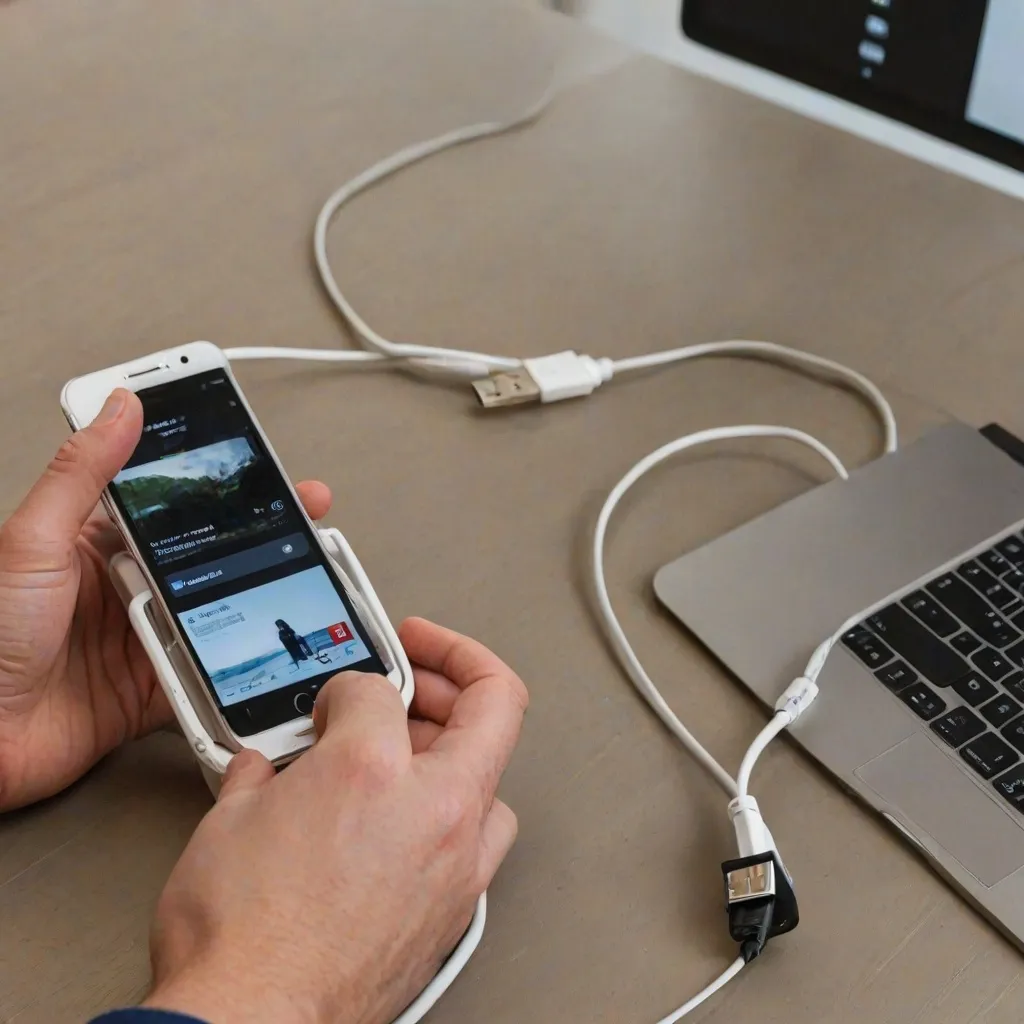Przesyłanie zdjęć z telefonu na komputer przez USB to jedna z najprostszych i najbezpieczniejszych metod transferu danych. Nie wymaga połączenia z internetem i jest dostępna dla większości urządzeń mobilnych. Warto podkreślić, że proces ten jest prosty, ale wymaga kilku kroków, które pozwolą na bezproblemowe przesyłanie zdjęć. W tym artykule omówimy szczegółowo, jak przeprowadzić ten proces, aby uniknąć ewentualnych problemów i cieszyć się wygodnym dostępem do zdjęć na komputerze.
Jak podłączyć telefon do komputera przez USB?
Aby rozpocząć przesyłanie zdjęć, pierwszym krokiem jest podłączenie telefonu do komputera za pomocą odpowiedniego kabla USB. Na rynku dostępne są różne rodzaje kabli, ale najczęściej używane to Micro USB oraz USB-C. Upewnij się, że kabel jest kompatybilny z Twoim telefonem, aby uniknąć problemów z połączeniem. Po podłączeniu telefonu do portu USB w komputerze, urządzenie powinno zostać automatycznie wykryte. Czasami może być konieczne wybranie odpowiedniej opcji na ekranie telefonu, aby umożliwić komputerowi dostęp do jego pamięci.
Warto również pamiętać, że niektóre komputery mogą wymagać dodatkowego oprogramowania do poprawnego rozpoznania urządzenia mobilnego. Dlatego, jeśli Twój komputer nie wykrywa telefonu, sprawdź, czy są dostępne aktualizacje systemowe lub sterowniki, które mogą pomóc w rozwiązaniu problemu. To prosty krok, ale kluczowy dla dalszego procesu przesyłania danych.
Jak odblokować telefon dla prawidłowego przesyłania?
Po podłączeniu telefonu do komputera, upewnij się, że urządzenie jest odblokowane. Odblokowanie telefonu jest niezbędne, ponieważ większość nowoczesnych smartfonów wymaga tego kroku, aby umożliwić dostęp do swoich zasobów. Jeśli telefon jest zablokowany, komputer nie będzie w stanie go wykryć ani uzyskać dostępu do zdjęć. Odblokowanie urządzenia to często kwestia jednego ruchu palcem lub wprowadzenia kodu PIN, co jest szybkie i intuicyjne.
Niektóre modele telefonów mogą również wymagać dodatkowego potwierdzenia na ekranie, że chcesz pozwolić komputerowi na dostęp do danych. To dodatkowe zabezpieczenie, które chroni Twoje zdjęcia i pliki przed nieautoryzowanym dostępem. Pamiętaj, aby dokładnie przeczytać komunikaty wyświetlane na ekranie telefonu i postępować zgodnie z instrukcjami, aby zapewnić pełny dostęp do danych.
Jak zainstalować oprogramowanie telefonu na komputerze?
W większości przypadków, po podłączeniu telefonu do komputera, system operacyjny automatycznie zainstaluje niezbędne oprogramowanie. To zazwyczaj szybki proces, który nie wymaga żadnych dodatkowych kroków ze strony użytkownika. Często wystarczy chwilę poczekać, aż komputer wykryje nowe urządzenie i zainstaluje odpowiednie sterowniki. Jeśli jednak komputer nie wykrywa telefonu, możesz spróbować zainstalować dedykowane oprogramowanie producenta telefonu, które często można znaleźć na stronie internetowej firmy.
Takie oprogramowanie może nie tylko pomóc w wykryciu urządzenia, ale również oferować dodatkowe funkcje, takie jak zarządzanie plikami, tworzenie kopii zapasowych lub aktualizowanie systemu operacyjnego telefonu. Dlatego warto zainstalować oficjalne aplikacje producenta, aby w pełni korzystać z możliwości, jakie daje połączenie telefonu z komputerem.
Jak przesłać zdjęcia z telefonu na komputer?
Gdy telefon jest już prawidłowo podłączony i odblokowany, możesz przystąpić do przesyłania zdjęć. Na ekranie komputera powinna pojawić się opcja „Importuj zdjęcia”, którą należy wybrać, aby rozpocząć proces transferu. Na telefonie z kolei wybierz opcję „Przesyłanie plików”, co umożliwi komputerowi dostęp do zdjęć. To kluczowy krok, który pozwala na łatwe i szybkie przesyłanie danych między urządzeniami.
Po wybraniu odpowiednich opcji, zaznacz zdjęcia, które chcesz przesłać. Możesz to zrobić, klikając na wybrane fotografie lub korzystając z opcji „Zaznacz wszystkie”, jeśli chcesz przesłać całą galerię. Następnie wskaż lokalizację na komputerze, gdzie chcesz zapisać zdjęcia, i kliknij „Importuj”. Proces przesyłania może zająć chwilę, w zależności od ilości i rozmiaru zdjęć, ale zazwyczaj przebiega sprawnie i bez problemów.
Jak rozwiązać problemy z przesyłaniem zdjęć?
Pomimo prostoty procesu, czasami mogą pojawić się problemy z przesyłaniem zdjęć z telefonu na komputer. Jednym z najczęstszych problemów jest niepoprawne ustawienie trybu USB. Upewnij się, że w ustawieniach telefonu tryb USB jest ustawiony na „Przenoszenie plików”, a nie „Ładowanie”. To drobne ustawienie może być kluczowe dla poprawnego działania procesu przesyłania zdjęć.
Jeśli nadal masz trudności, spróbuj użyć innego kabla USB lub portu USB w komputerze. Czasami problem może tkwić w uszkodzonym kablu lub niedziałającym porcie. Warto również sprawdzić, czy komputer i telefon są zaktualizowane do najnowszych wersji oprogramowania. Aktualizacje mogą zawierać poprawki, które rozwiązują znane problemy z kompatybilnością i działaniem urządzeń.
Podsumowując, przesyłanie zdjęć z telefonu na komputer przez USB to prosty proces, który wymaga jedynie kilku kroków. Pamiętaj o odpowiednim podłączeniu, odblokowaniu telefonu i ustawieniu trybu USB. Dzięki temu będziesz mógł cieszyć się swoimi zdjęciami na większym ekranie komputera bez zbędnych komplikacji.